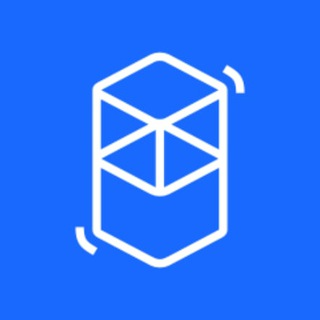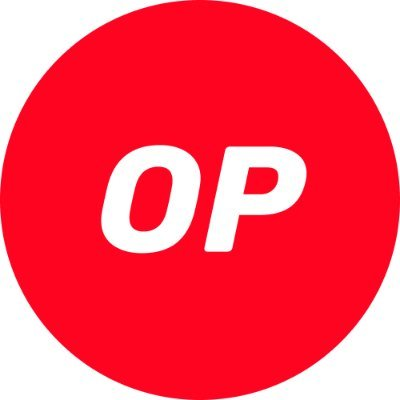Excel制作自动更新统计的考勤表模板
时间:2025-05-21 | 作者: | 阅读:0如何创建一个能自动更新日期且具备考勤统计功能的excel模板?
日期尚未填写
填写基本信息在单元格中录入日期,并补充姓名、星期以及对应的日期信息。
设定日期序列在B3和C3单元格输入=A1,接着在D3单元格写入=C3+1。
扩展日期范围从D3单元格开始,横向填充至AG列。
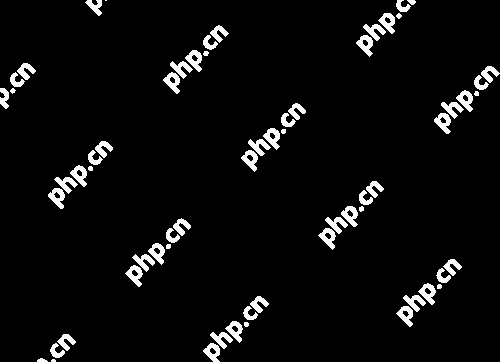
添加周数信息
填充周数在C2单元格输入公式:=C3,随后向右拖动填充。
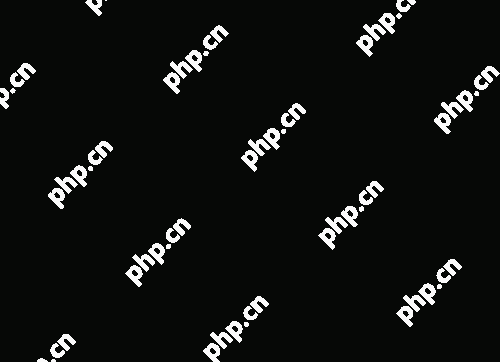
调整单元格格式
选择格式点击C3单元格,按Ctrl+Shift+→选中后续单元格,右键选择设置单元格格式,自定义输入格式。
处理星期格式同样方法选择星期行,设置其自定义格式。
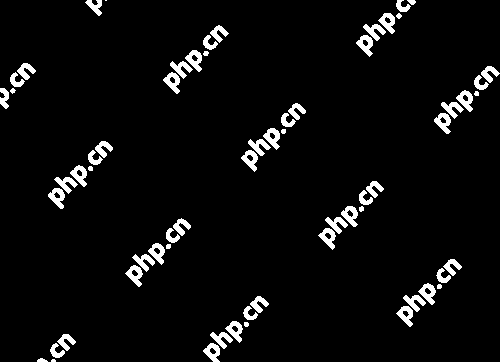
美化表格外观
设计风格填充颜色、添加边框并使内容居中对齐。
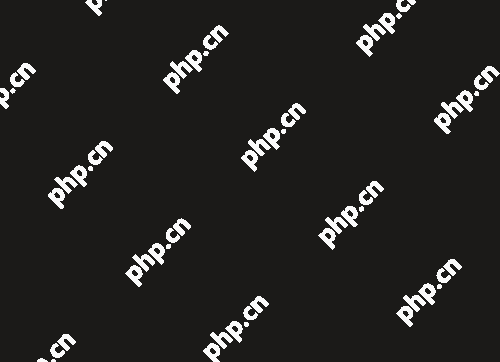
- 优化表格布局修改表格内容,添加标题文字,并让单元格自动适应表格大小。
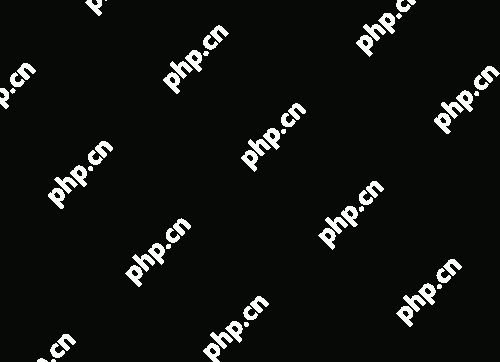
日期自动更新
刷新机制修改单元格中的月份或日期,可实现自动刷新。
处理多余天数更新后如果天数减少,多余的天数会显现。
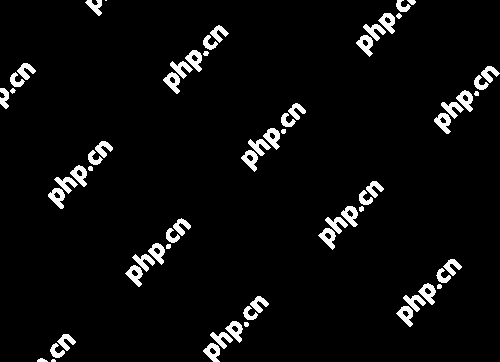
隐藏多余天数
应用条件格式选中最后三个单元格,依次点击条件格式、新建规则,采用公式设置格式,输入公式:=MONTH(AE2)>MONTH(AB2)。
格式调整进入格式设置,选择数字下的自定义,在类型处做相应改动。
添加考勤标记
合并单元格并标注合并两行单元格,输入考勤状态,如出勤、早退、迟到等。
记录考勤符号在对应位置上方输入考勤符号:出勤√、迟到○、早退□、病假◇、事假+、旷工×。

执行数据核对
启用数据验证选中考勤填写单元格,点击数据-数据验证-设置,选择序列,关联考勤符号所在单元格。
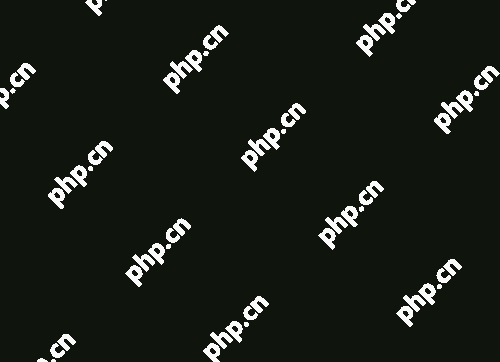
编写考勤统计公式
计算出勤天数出勤次数公式为:COUNTIF(C4:AG4,√) 加上 AI4 与 AJ4 的和。
统计迟到次数迟到次数:COUNTIF(C4:AG4, ○)
统计早退次数统计C4至AG4区域中□的个数。
通用公式后续统计公式为=COUNTIF(C4:AG4,目标符号),仅需更改符号即可。
插入公式
批量应用公式选中已设公式的单元格,向下填充。完成考勤状态设置后,系统将自动统计考勤天数。
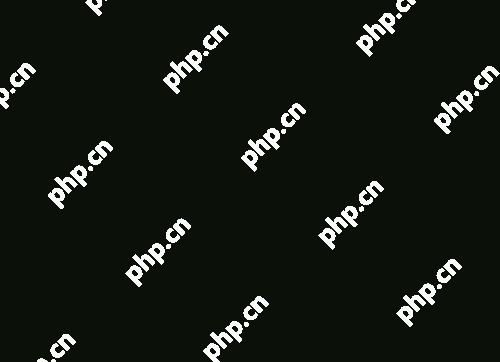
福利游戏
相关文章
更多-
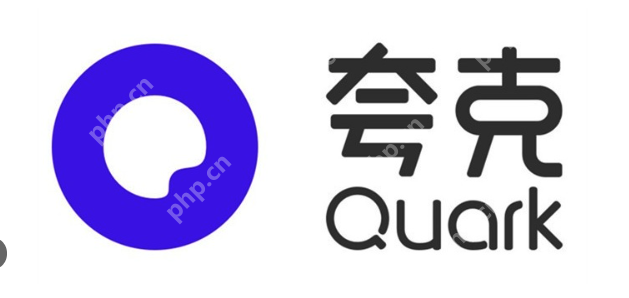
- 夸克网盘网页版登录入口 夸克网盘pd端网页版入口
- 时间:2025-07-07
-

- 大白菜内存检测工具使用步骤
- 时间:2025-07-07
-

- C编译文档的IL Spy反编译教程
- 时间:2025-07-07
-

- 永劫无间设置调整技巧:让游戏更流畅
- 时间:2025-07-07
-
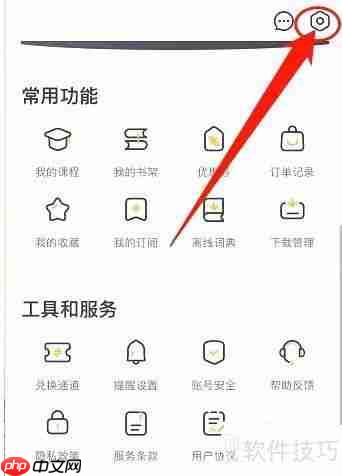
- 金山词霸清理缓存的方法
- 时间:2025-07-07
-
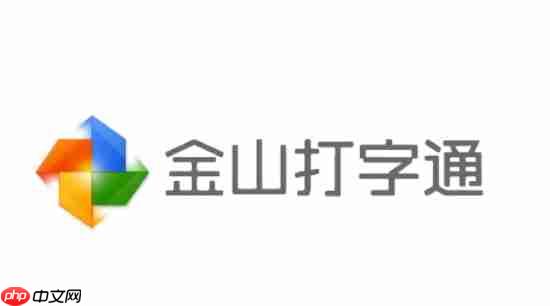
- 金山打字通怎么选择自由模式?-金山打字通选择自由模式的方法
- 时间:2025-07-07
-

- 2020年学汽修有前途吗?
- 时间:2025-07-07
-
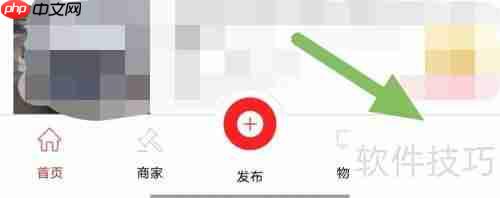
- 汽配商查看用户协议的方法
- 时间:2025-07-07
大家都在玩
大家都在看
更多-

- 交易所哪个好用
- 时间:2025-07-07
-

- 车载激光雷达再烧坏监控摄像头:对人眼伤害会怎样
- 时间:2025-07-07
-

- 小米16系列后壳首曝!iPhone 17 Pro同款超大后摄模组
- 时间:2025-07-07
-

- 竞争力高下立判!台积电、SK海力士奖金爆表!三星员工喜提“0”
- 时间:2025-07-07
-

- AVAX币最新价格与空投详情
- 时间:2025-07-07
-

- 多名罗马仕高管被指4月起就已退群 员工担忧“复工存疑”
- 时间:2025-07-07
-

- 四部门下文:新能源车企自建的充电设施网络 原则上应无差别开放
- 时间:2025-07-07
-

- 烤猫未转比特币给林庆星:真相揭秘
- 时间:2025-07-07